Im Zeitalter von W-LAN haben Netzwerkkabel ausgedient? Weit gefehlt! Gegenüber drahtlosen Systemen bringt die Verkabelung eine schnellere Datenübertragung in das heimische Netzwerk. Und auch in puncto Sicherheit können LAN-Kabel überzeugen. Um Netzwerkkabel durch dein Haus oder deine Wohnung zu ziehen, musst du kein Computer-Techniker sein. Wie du LAN-Kabel ganz einfach sicher selbst verlegen kannst, erfährst du in dieser Anleitung.
Schritt für Schritt: Netzwerkkabel verlegen
Bei der Installation eines Heimnetzwerks ist ein planvolles Vorgehen gefragt. Im Unterschied zur Elektroinstallation werden Netzwerkkabel mit Sternstruktur verlegt. Das bedeutet, dass sie an einem Punkt in der Wohnung oder im Haus zusammenlaufen. Am einfachsten geht der Anschluss über ein Patchpanel.
Schritt 1: Verlegeplan erstellen
Fertige zunächst eine Skizze auf Basis des Grundrisses deines Hauses oder deiner Wohnung an und zeichne alle Netzwerkdosen sowie den Verlauf der Netzwerkkabel ein. Es ist ratsam, die Kabel später entsprechend des Verlegeplans zu beschriften, so erleichterst du dir die Suche, falls ein Fehler auftritt. Notiere dir zudem, auf welchem Patchpanel-Port welche Netzwerkdose angeschlossen ist.
Schritt 2: Serverschrank installieren
Die Netzwerkkabel werden an einem zentralen Ort zusammengeführt. Dafür bietet sich beispielsweise eine Flurnische oder der Hauswirtschaftsraum an, da hier meist auch die Telefon- und Internetleitungen ankommen. Diese können später im Serverschrank integriert werden. Schraube den Serverschrank an die Wand.
Schritt 3: Netzwerkkabel verlegen

Verlege nun alle Kabel von den Netzwerkdosen bis zum Serverschrank. Ziehe die Kabel am besten durch ein Leerrohr oder einen Kabelkanal. So kannst du dein Heimnetzwerk später noch erweitern.
Schritt 4: Netzwerkkabel im Patchpanel anschließen
Jetzt schließt du die Netzwerkkabel im Patchpanel an – diesen Schritt nennt man auch „auflegen“. Dazu isolierst du zunächst die Kabel ca. 5 cm ab. Rolle die Schirmung am Ende des abisolierten Bereichs auf. Anschließend öffnest du das Gehäuse des Patchpanels und führst die Kabel ein. Verbinde die aufgerollte Schirmung mit der entsprechenden Klemme. Lege die einzelnen Leitungsadern dann in die Quetschverbindungen. Drücke mit dem Auflegewerkzeug die über dem Verbinder positionierte Ader in den Kontakt. Meist siehst du am Aufdruck auf der Anschlussplatine, wie du die Leitungsfarben zuordnen musst. Schließe das Gehäuse wieder, wenn alle Kabel aufgelegt sind.
Schritt 5: Kabel in der Netzwerkdose anschließen
Um die Kabel in der Netzwerkdose anschließen zu können, musst du auch hier den Leitungsmantel etwa 5 cm weit entfernen. Lege das Netzwerkkabel in die Kabeleinführung der Dose und ordne die Adern zu. Drücke die Adern mit dem Auflegewerkzeug in die Quetschverbinder der Dose ein. Fixiere die Isolation in der Klemme. Verschließe die abschirmende Metalldose und sichere sie mit einer Schraube. Sofern du Aufputzdosen benutzt, befestigst du das Dosengehäuse nun an der vorgesehenen Position. Lege den Leitungsüberstand in die Dose ein und platziere den Steckdoseneinsatz. Verschraube ihn am Dosenrand oder am Gehäuse. Setze den Steckdosenrahmen auf und passe die Blende ein.
Schritt 6: Patchpanel installieren und mit Switch verbinden
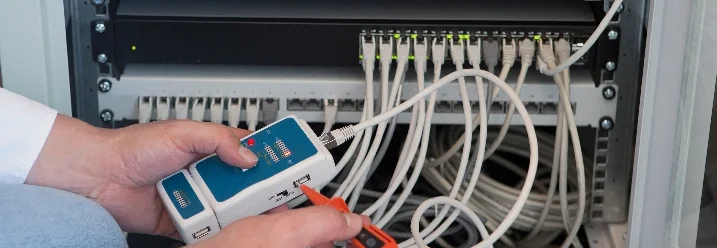
Sind alle Netzwerkkabel verlegt, kannst du sie mit einem LAN-Tester auf Funktionsfähigkeit prüfen. Danach schraubst du das Patchpanel in den Serverschrank und baust den Switch ein. Verbinde die beiden Geräte mit kurzen Patchkabeln. Schon ist dein Heimnetzwerk fertig!
Welche Vorteile bietet die Verlegung von Netzwerkkabeln?
Netzwerk- oder LAN-Kabel ermöglichen die Datenübertragung innerhalb eines lokalen, auf dem Ethernet basierenden Netzwerks. Gegenüber der drahtlosen Verbindung bringen Netzwerkkabel für die Hausinstallation viele Vorteile:
- Geschwindigkeit: Eine Verkabelung erreicht deutlich höhere Geschwindigkeiten bei der Datenübertragung als eine drahtlose Verbindung. Mit CAT-6- und CAT-7-Kabeln sind Datenraten von bis zu 10 Gigabit (Gbit) pro Sekunde (s) möglich. W-LAN-Router erzielen dagegen Geschwindigkeiten von 2,5 Gbit/s – und das nur, wenn ideale Bedingungen herrschen.
- Stabilität: Netzwerkkabel sind weniger anfällig für Störungen und gewährleisten stabile Datenraten. Signalabbrüche oder Schwankungen in der Übertragungsgeschwindigkeit treten weit seltener auf als bei Drahtlos-Systemen.
- Sicherheit: Daten, die über Kabel laufen, lassen sich schwerer abgreifen als Funksignale. Deshalb sind Netzwerkkabel nach wie vor die erste Wahl für das Homeoffice.
Welche Arten von Netzwerkkabeln gibt es?
Man unterscheidet zwei verschiedene Arten von Kabeln: Verlegekabel und Patchkabel. Für die feste Verlegung über weite Distanzen werden Verlegekabel mit massivem Aderkern aus Kupfer verwendet. In der Regel werden sie in der Wand verlegt und mit einem Patchpanel bzw. mit einer Netzwerkdose verbunden. Ein spontanes Umstecken ist damit nicht möglich. Zudem sind Verlegekabel nicht vorkonfektioniert, das heißt, sie haben keine Stecker an den Enden. Um sie anschließen zu können, brauchst du Spezialwerkzeug.
Patchkabel besitzen Adern aus feindrahtigen Litzenbündeln. Sie kommen vor allem bei der flexiblen Verlegung über kurze Strecken zum Einsatz. Meist werden sie genutzt, um Patchpanel-Ports miteinander oder mit einem Netzwerkverteiler (Hub, Switch oder Router) zu verbinden. Zudem werden sie zur Anbindung der Geräte an eine Netzwerkdose verwendet. Patchkabel sind fertig mit Steckern konfektioniert und in unterschiedlichen Längen erhältlich. Dank der flexiblen Adern lassen sie sich aber auch auf die Wunschlänge kürzen. In diesem Fall muss ein neuer Stecker angebracht werden, im Fachjargon „crimpen“ genannt.
An besonders engen Stellen können Flachkabel eine Lösung sein. Dank ihrer kompakten Bauweise passen sie sogar unter Türzargen, im Fensterrahmen oder in der Fußbodenleiste. Sie sind jedoch weniger gut abgeschirmt.
Je nach Leistung werden Netzwerkkabel in verschiedene Kategorien (CAT) eingeteilt:
- CAT 1 bis 4 sind nicht mehr im Handel erhältlich. Kabel mit diesem Standard sollten im heimischen Netzwerk nach Möglichkeit ersetzt werden.
- CAT 5 ist der älteste und leitungsschwächste verfügbare Kabelstandard.
- CAT 6 ist sind mit einer Übertragungsrate von bis zu 500 MHz und einer Geschwindigkeit von bis zu 10 Gbit/s ein guter Kompromiss zwischen Preis und Leistung.
- CAT 7 bietet dank optimaler Schirmung derzeit die beste Leistung. Die Übertragungsrate liegt bei 600 MHz, die Geschwindigkeit bei 10 Gbit/s. Kabel mit CAT-7-Standard sind zwar teurer als andere Varianten, halten dafür aber alle Zukunftsoptionen offen.
- CAT 8/Glasfaser kommt aktuell meist nur in der Industrie zum Einsatz.
Netzwerkkabel mit und ohne bohren verlegen
Die höchste Geschwindigkeit erreichst du mit einer festen Verlegung. Bei einem Neubau kannst du die Netzwerkkabel bereits in der Planungsphase berücksichtigen. Bei einem Altbau ist die Installation etwas aufwendiger. Eine gute Gelegenheit, Netzwerkkabel nachträglich im Haus zu verlegen, sind anstehende Umbau- oder Renovierungsmaßnahmen. Selbst wenn du nur einzelne Räume mit LAN-Kabeln ausstattest – du schaffst damit eine gute Basis für spätere Erweiterungen. Nutze nach Möglichkeit immer Leerrohre, damit du dein Heimnetzwerk jederzeit nachrüsten oder optimieren kannst.
Beachte: Laut VDE-Vorschriften dürfen Kabel unter Putz – dazu zählen auch Netzwerkkabel – nur waagerecht oder senkrecht innerhalb normierter Installationszonen verlegt werden.
Nicht immer ist das Aufstemmen der Wände möglich oder gewünscht. Vor allem in einer Mietwohnung möchte man möglichst wenig Spuren hinterlassen. In diesem Fall kannst du die Netzwerkkabel mithilfe von Kabelkanälen verlegen – ganz ohne bohren.
Tipp: Verlege immer doppelte Leitungen, auch wenn beispielsweise nur ein Computer angeschlossen werden soll. Eventuell kommt später noch ein Drucker oder ein anderes Gerät hinzu. Der zusätzliche Material- und der Arbeitsaufwand für Duplex-Leitungen fällt kaum ins Gewicht.
Welche Stecker verwendet man?
Bei Netzwerkkabeln bis zum Standard CAT 6 kommen Stecker des Typs RJ45 zum Einsatz. Bei CAT-7-Kabeln sind GG45 bzw. Tera Standard. GG45-Stecker sind nicht mit einer RJ45-Buchse kompatibel. Umgekehrt kann ein RJ45-Stecker in einer GG45-Buchse verwendet werden. Im Handel gibt es zudem entsprechende Adapter.
Wie viele Netzwerkdosen werden benötigt?

Die Anzahl der Anschlüsse und damit der Netzwerkdosen hängt von deinen Ansprüchen und Nutzungsgewohnheiten ab. Es empfiehlt sich, in jedem Raum mindestens eine Doppel-Netzwerkdose zu installieren. Im Wohnzimmer dürfen es auch zwei oder drei sein. Bedenke, dass die Zahl der internetfähigen Geräte stetig ansteigt. Plane deshalb lieber zu viele als zu wenige Netzwerkdosen ein. So sparst du dir eine nachträgliche Installation.
Du hast die Wahl zwischen Unterputz- und Aufputzdosen. Unterputzdosen fügen sich harmonisch in das Interieur ein. Aufputzdosen werden einfach an die Wand geschraubt. Sie bieten sich vor allem dann an, wenn du in einer Mietwohnung oder in einem Altbau Netzwerkkabel nachträglich verlegen möchtest.
Lassen sich Netzwerkkabel auch zusammen mit Stromkabeln verlegen?
Wenn du LAN-Kabel zusammen mit Stromkabeln verlegen möchtest, solltest du auf eine möglichst gute Schirmung achten. Das ist wichtig, weil die Stabilität deines Heimnetzwerks durch die elektromagnetischen Felder beeinträchtigt werden könnte. Auskunft über die Qualität der Abschirmung gibt der Buchstabe hinter der Frequenz. U/UTP Steht für ungeschirmte Kabel. Gängige geschirmte Netzwerkkabel sind mit U/FTP, F/UTP, S/FTP oder SF/UTP gekennzeichnet.
Kann man W-LAN und LAN miteinander kombinieren?
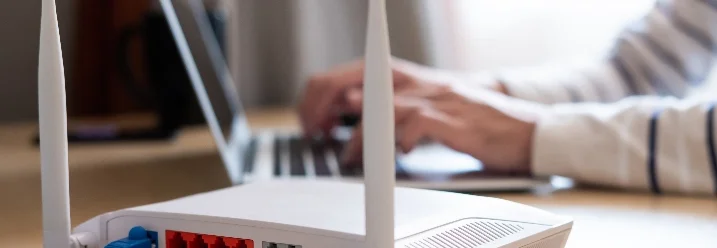
Du kannst dein Heimnetzwerk selbstverständlich auch mit W-LAN erweitern. Dafür musst du nur an einer beliebigen Stelle einen dafür ausgelegten Router oder einen Access-Point setzen. Eine verbesserte Datenübertragung und eine optimierte Leistung verspricht die Kombination aus fest verlegten LAN-Kabeln und smarten Mesh-Routern. Komponenten mit einem hohen Datenbedarf wie Computer oder Streaminggeräte können entsprechend über LAN verbunden werden, mobile Endgeräte wie Smartphones und Tablets sowie Smart-Home-Systeme greifen dagegen auf das W-LAN zu.










